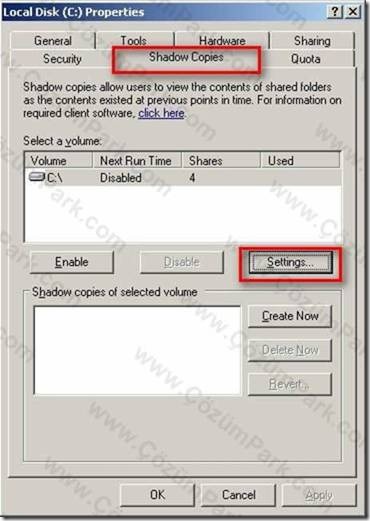Bu makalemizde volume shadow copy ( gölge kopya servisi ) servisinden bahsedeceğiz. Avantajları, dezavantajları neler üzerinde duracağız. Makalemin ilerleyen bölümlerinde bu servise VSC olarak adlandıracağım.
Volume shadow copy servisi açık olan paylaşımları yedekleyerek, client tarafında alınan tüm yedek versiyonlarının kullanıcının görmesini sağlayan servistir. Bir nevi data kurtarma işlevini görür. Peki nasıl?
Farz edelim ki muhasebe biriminde çalışan bir personelsiniz ve önemli bir dosya üzerinde çalışıyorsunuz. Bu dosyanın silinmesi ve ya üzerinde yanlış değişikliklerin olması sizi sıkıntıya sokacaktır. İşte VSC servisi ile dosyaların eski versiyonlarına geri dönüş mümkün olmaktadır. Client tarafında eski versiyonları görüntülemek için ufak bir program kurmanız yeterlidir.
VSC servisi ile yanlışlıkla silinen dosyaların veya üzerinde değişiklik yapılan dosyaları kurtarmak mümkündür.
Volume Shadow Copy Servisinin Özellikleri
· Shadow copy içeriği düzenlemez, read onlydir. Sadece okunabilmektedir.
· NTFS bir volume olması gereklidir.
· Volume yada partition bazlı, içerisinde bulunan tüm paylaşım klasörleri için aktive edilir.
· Bu servisin kurulabilmesi için en az 100mb lık boş alana ihtiyaç vardır. Default olarak diskin %10 luk kısmı shadow copy için ayrılır. Kendi isteğimiz doğrultusunda boyutu belirleyebiliriz. Unutulmaması gereken Shadow Copy için ayrılan alan tamamen dolduğunda, eski gölge kopyalar silinecek ve bir daha geri getirilemeyecektir. O nedenle ayrılacak alanın en başta belirlenmesi tavsiye edilir.
Nasıl çalışıyor şimdi görelim.
Hangi volume yada partitionun gölge kopyası alınacaksa özelliklerine ulaşılarak shadow copies tabı açılır.
Datanın tutulacağı yeri belirtmek için Setting butonuna tıklanır. Karşımıza bir pencere açılacaktır.
Storage area bölümünde bulunan , located on this volume kısmından gölge kopyaların tutulacağı yer seçilebilir.Ben lab amaçlı olduğundan C partitionunda tutacağım.
Ayrıca gölge kopyaların ne kadarlık bir alan kullanacağı maximum size kısmında belirtilebilir. Makalemizin en başında da default olarak diskin %10 luk bir kısmını kullandığını belirtmiştik. Default olarak %10luk bir alanı kullandığını görebiliyoruz.
Shadow copy için Schedule oluşturulabilir. Bunun için Schedule butonuna tıklamamız gerekmektedir.
Gelen pencerede shadow copy için hangi günler, kaç defa copy alınacak gibi periyodlar istek doğrultusunda ayarlanabilir. Default Schedule 07:00 ve 12:00 olarak belirlenmiştir. Kendi yapınıza göre düzenleyebilirsiniz.
Gerekli ayarlar yapıldıktan sonra shadow copyi etkinleştirmeliyiz.
Enable butonuna tıklayarak shadow copyi etkinleştirdik. Bu doğrultuda mevcut volume üzerindeki dataların gölge kopyasını almış oldu. Yukarıda bahsettiğimiz gibi Schedule yapılmışsa, Schedule için belirlenen zaman sürecinde shadow copyleri alacaktır.
Schedule yapılmamışsa Create Now butonuna tıklayarak elle bir shadow copy alabiliriz.
Alınan bu shadow copyler system volume information içerisinde tutulmaktadır.
Server tarafında gerekli shadow copy ayarlarını yaptık, client tarafında nasıl göreceğiz? Makalemin başında da belirttiğim gibi clienta ufak bir program kurmalıyız. Bu program server tarafında C:WINDOWSsystem32clientstwclientx86 twcli32.msi lokasyonunda bulunmaktadır. Bu msi dosyasını clientlara kurmalıyız. Group policy ile de dağıtabilrisiniz.
Yazılımı yükledikten sonra yapılcaklar ise;
İlgili paylaşıma ulaşıp sağ tuş /properties tıklanmalıdır. Tsclient.msi programını yükledikten sonra yeni bir tab burada karşımıza çıkmaktadır.
Alt kısmındaki botunlardan bahsetmek gerekirse;
View: Folder version kısmında görünen o tarih ve saatli shadow copy görüntülenir. Dosyanın o saatteki versiyonu görüntülenir.
Copy: Shadow copy read only olduğu için, o anki versiyonu farklı bir lokasyona kopyalamanız gereklidir. Copy butonuna tıklayınca,
Karşımıza gelen copy items penceresinde kopyalanacak lokasyon belirtilerek copy butonuna tıklanınca kopyasını istenilen lokasyona alacaktır.
Restore: Seçilen dosyanın seçilen versiyonunu orjinal yerine geri yükler.
Karşımıza gelen uyarı penceresinde hedef klasörün istenilen versiyona döneceği belirtilmektedir. Yes butonu tıklanarak işlem tamamlanır.
Makalemizde volume shadow copy servisini ele aldık. Umarım faydalı bir konu olmuştur.
Bir başka makalede görüşmek dileğiyle…